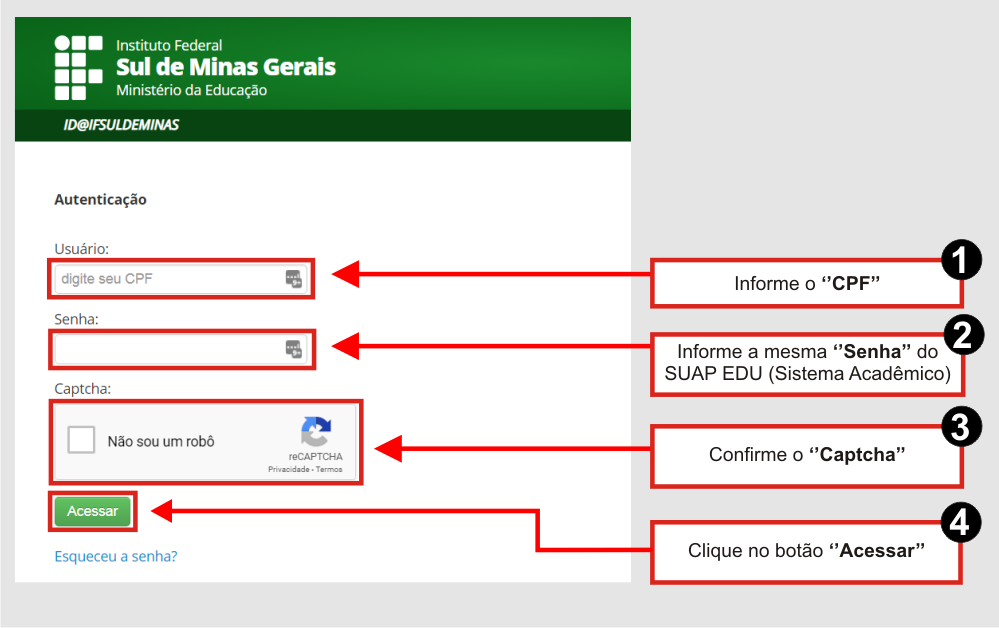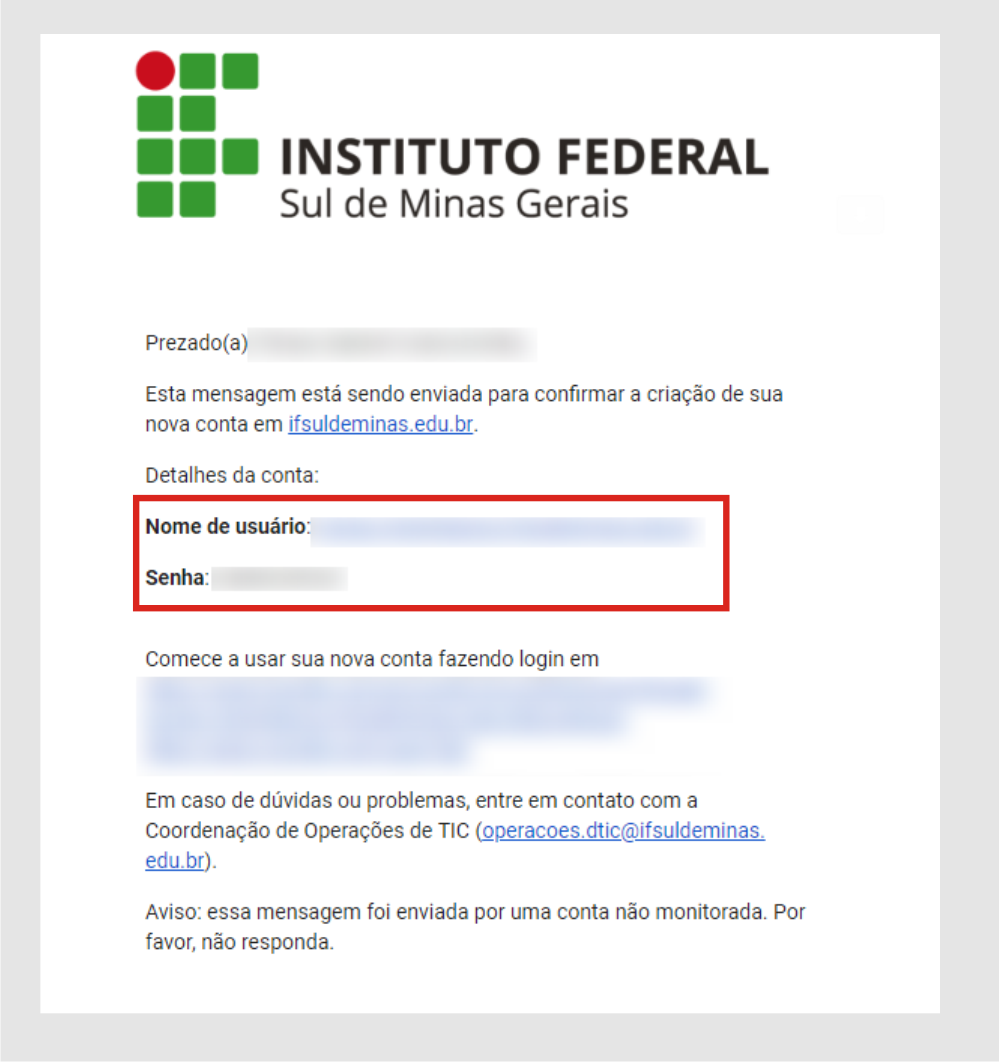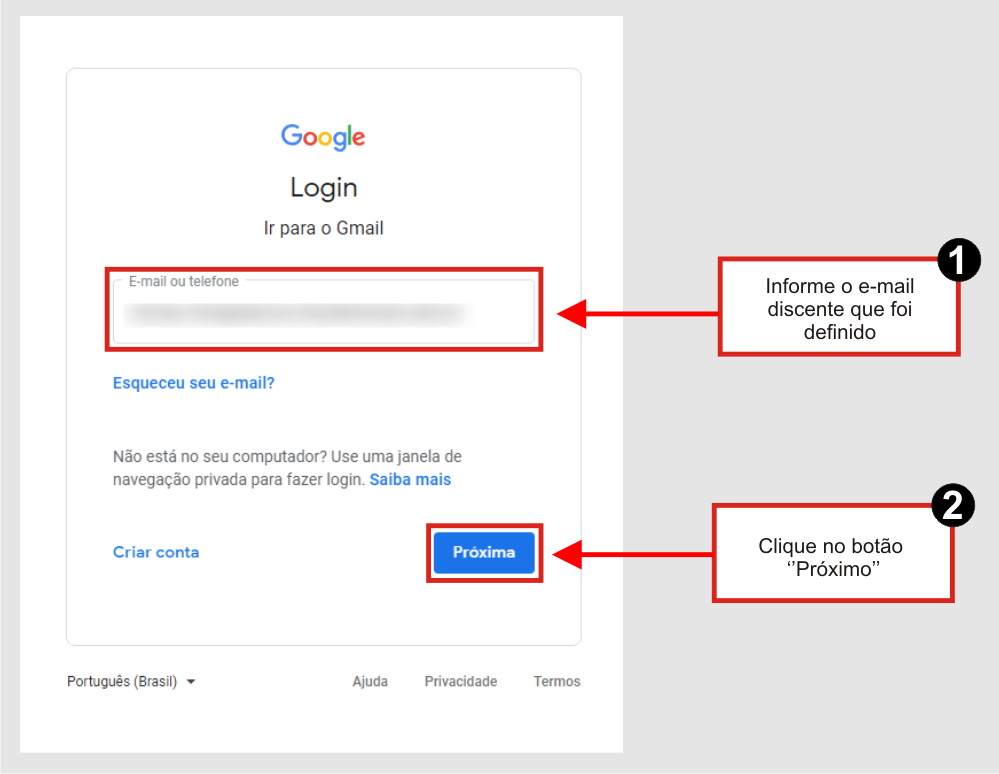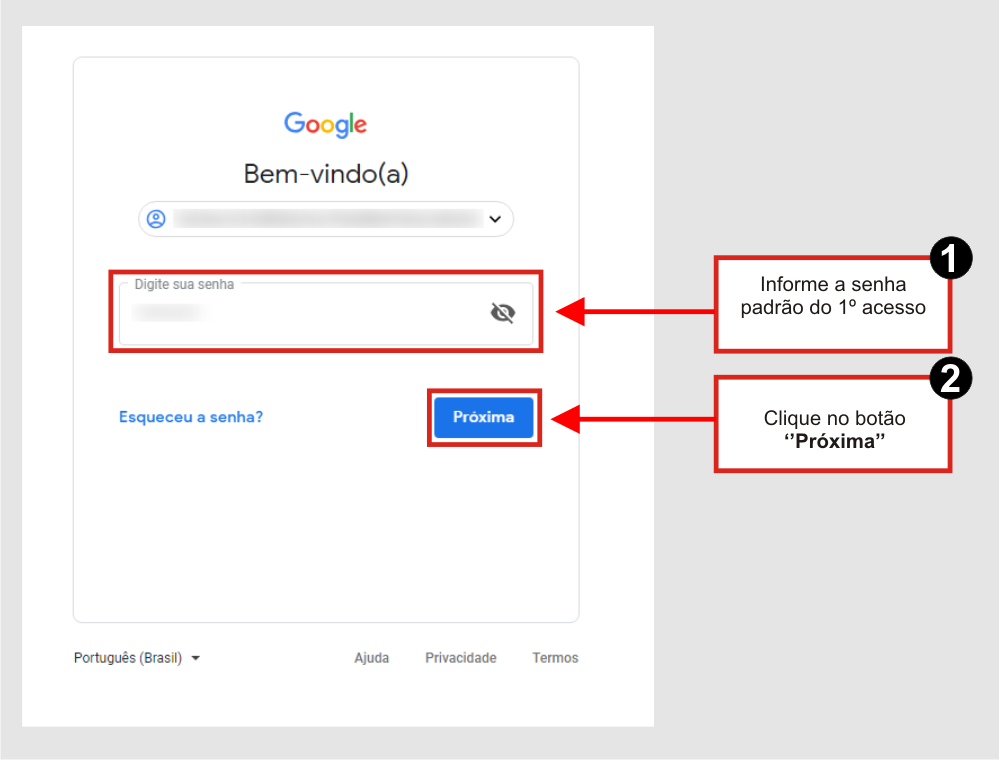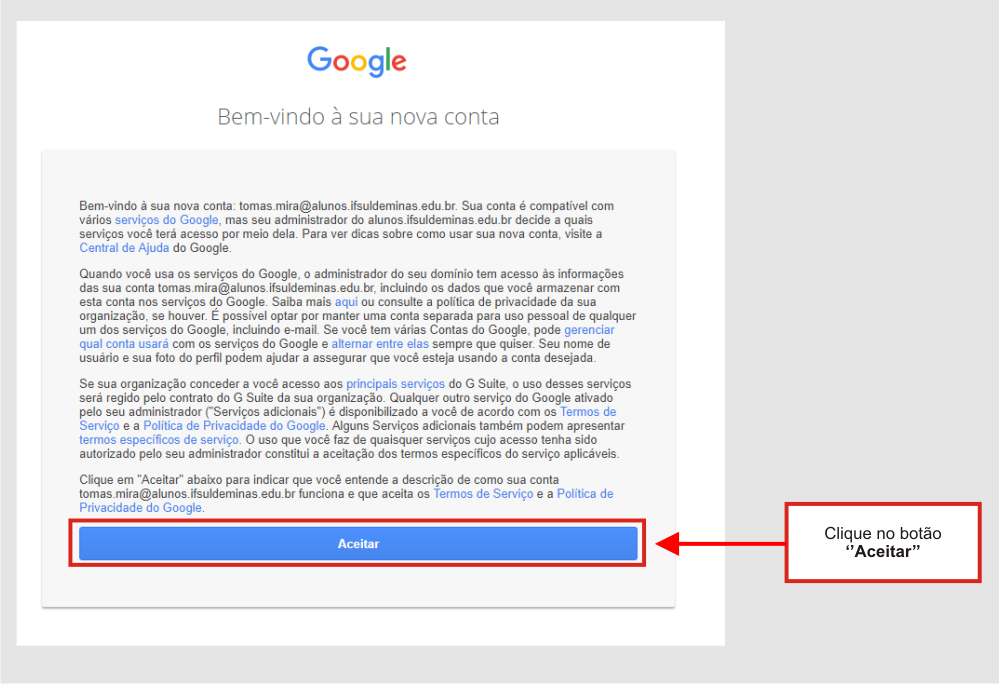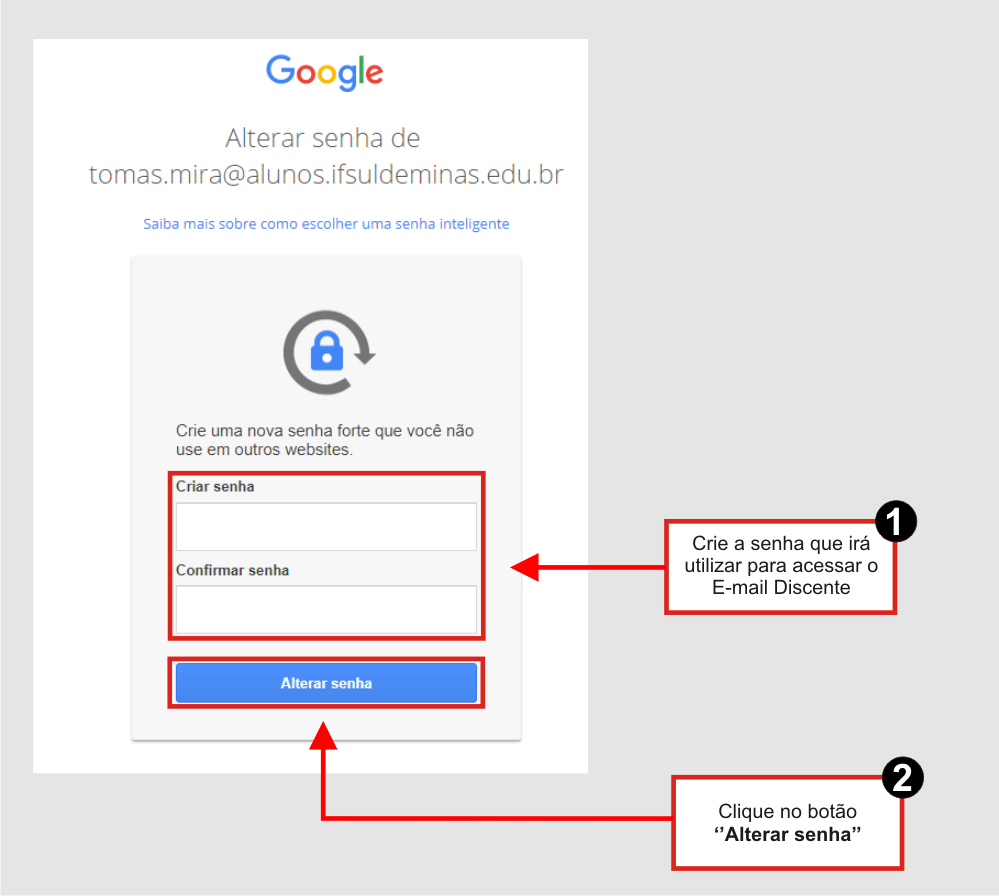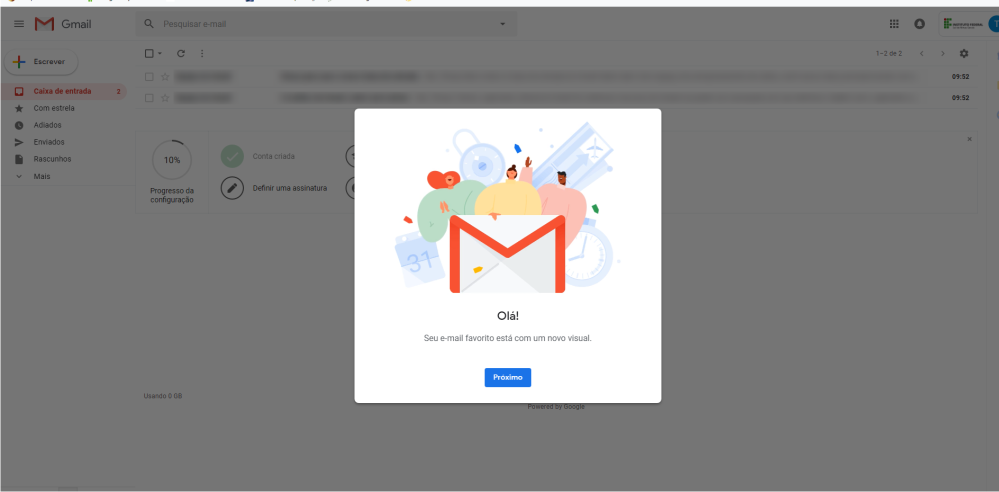Criar E-mail Discente
Considerações Iniciais
Esse tutorial orienta como criar o e-mail discente e como alterar a senha de acesso em caso de esquecimento.
Acessando o ID@IFSULDEMINAS
Em seu navegador, abra o link a seguir: id.ifsuldeminas.edu.br
Como fazer login?
Para fazer login, siga as instruções abaixo e observe a Figura 1.
1. Preencha o "Usuário" com o seu "CPF".
2. Preencha a "Senha" com a mesma senha utilizada para fazer login SUAP EDU (Sistema Acadêmico) ou solicite a recuperação de senha clicando aqui;
3. Preencha o "Captcha";
4. Clique no botão "Acessar".
|
Figura 1: Como fazer login? |
Após ter realizado login no "ID@IFSULDEMINAS", será exibido uma página contendo algumas informações sobre o aluno e nessa tela, clique no botão "Criar email discente" como demostrado na Figura 2.
|
Figura 2: Informações sobre o aluno. |
Escolher seu E-mail
Será exibido a tela "Criar email discente" e nela, selecione uma das 3 opções de e-mail disponíveis pelo sistema como ilustrado na Figura 3.
|
Figura 3: Tela "Criar email discente" |
Após escolher seu e-mail discente, será exibido uma notificação como ilustrado na Figura 4 informando que foi enviado uma mensagem para seu e-mail pessoal (o mesmo cadastrado no Sistema Acadêmico) contendo as instruções sobre como acessar o e-mail discente recém criado.
|
Figura 4: Notificação informando que foi enviado uma mensagem para seu e-mail pessoal. |
Acessar E-mail Pessoal
Após solicitar a criação do E-mail Discente, na caixa de entrada do seu e-mail pessoal constará uma mensagem enviada pelo IFSULDEMINAS como ilustrado na Figura 5.
|
Figura 5: Mensagem recebida na caixa de entrada do seu e-mail pessoal. |
Clique para abrir essa mensagem e observe o "Nome de Usuário" e a "Senha" pois esses dados serão utilizados para fazer o primeiro login no e-mail discente.
Nessa mensagem será exibido também o link de acesso para o e-mail discente, clique nele para acessá-lo como ilustrado na Figura 6.
|
Figura X: X |
Após clicar no link de acesso ao e-mail discente enviado, será exibido a tela de login ilustrada na Figura 7 e nela, utiliza o nome "Nome de usuário" que foi definido, por exemplo: "nome.sobrenome@alunos.ifsuldeminas.edu.br" - É necessário informar o "Nome de Usuário" completo, ou seja, incluindo o prefixo "@alunos.ifsuldeminas.edu.br".
|
Figura X: X |
Após preencher o "Nome de Usuário", clique no botão "Próximo" para continuar.
Em seguida, informe a senha de primeiro acesso que foi enviada para a sua caixa de entrada pessoal como ilustrado na Figura 8.
|
Figura X: X |
Após fazer login, será exibido os termos de serviço do e-mail discente, clique em "Aceitar" como mostrado na Figura 8.
|
Figura X: X |
Por fim, será exibido uma tela para a criação da senha de acesso ao e-mail discente como mostrado na Figura 8 e nela, crie a senha que irá utilizar.
|
Figura X: X |
Após criar a senha de acesso, será exibido a caixa de entrada do seu e-mail discente.
|
Figura X: X |